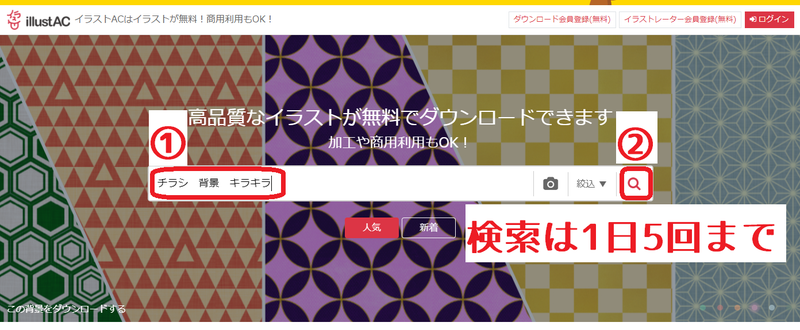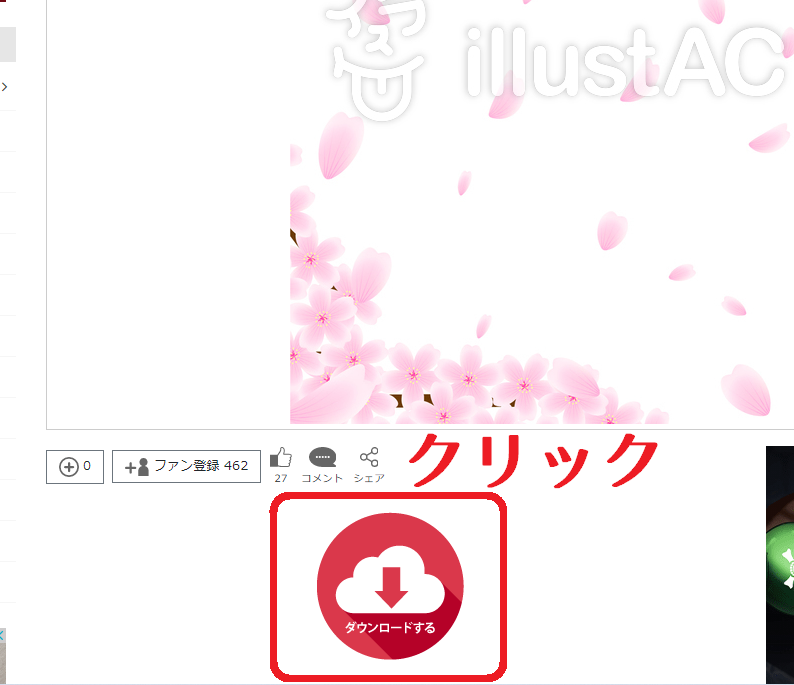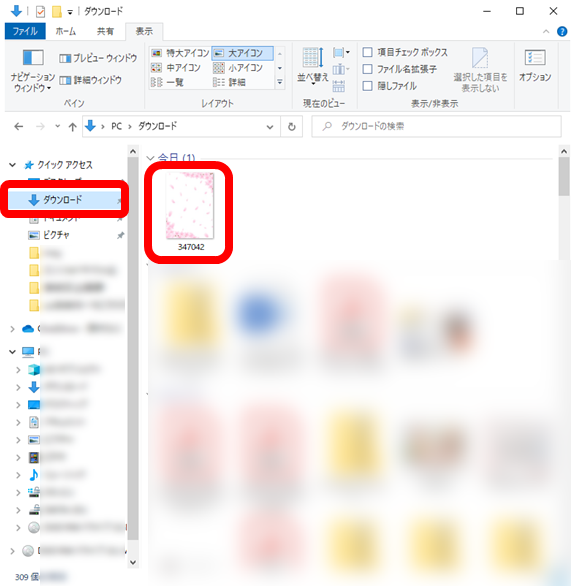◆伝わるプロフィールに必要な2つの要素とは?
こんにちは。西村ルミです。
「読む方に伝わるようなプロフィールを作りたい」
ビジネスプロフィールをお持ちの方なら誰もそう思います。
何度も書き直し、時間をかけて書いたプロフィール。
でも、読み返すたびに「これでいいのかな?」と不安になることは、ありませんか?
「読む方に伝わるようなプロフィールを作りたい」と、アニマルコミュニケーターのあっこさんからご依頼がありました。
既にある
- アメブロプロフィール
- アメブロ記事
- HPプロフィール
- FBプロフィール
などを拝見し、二人で一緒にプロフィールの再作成に挑みました。
修正前のあっこさんのプロフィールは
- 「現在の仕事内容」
- 「過去の経験から得た信念」
- 「現在の仕事内容」
- 「過去の経験から得た信念」
- 「現在の仕事内容」
という構成でした。

Zoomで打合せをしながら二人で修正前のプロフィールを読み、修正点を2つ見つけました。
それが「読み手の目線」と「構成の順番」です。
◆読み手の本音は〇〇してほしい!
- 「私(読み手)にとって、この人(書き手)はどうなんだろう?」
- 「あなた(読み手)にこんな嬉しい未来をお見せしますよ」
という内容が少し足りませんでした。
さらに「読み手にとってのうれしい未来」を、一番最初に書く必要がありました。
この内容と順番をプロフィールに加えるだけで、一気に「読み手中心」のプロフィールに仕上がります。
はっきり言って、読み手は自分のことにしか興味がありません。
それはプロフィールを読むときも同じです。
書き手中心のプロフィールは、おもしろくないのです。
プロフィールであっても「私(読み手)の話をしてほしい!」
それが読み手の本音です。
特にプロフィール作成は「自分(書き手)の話」になりやすい。
自分の現在と過去の話(自分が経験していること)だから、書きやすいですよね。
ですが、プロフィールに限らず、公開した文章は「読んでくれてなんぼ」。
ならば出来るだけ読み手が知りたいことを語ることが大切になります。
◆1行目に載せるのはズバリこれだ!
今回のあっこさんとのプロフィール再作成も、「お客様のどんな悩みをどんな風に解決しますか?」という質問をしました。

アニマルコミュニケーターとして
「ペット思いを聞いて、飼い主さんに伝えることができる」
ペットの問題行動や吠えなど
- 「この子はどうしたいんだろう?」
- 「どう思っているんだろう?」
という飼い主さんの悩みを、ペットの想いを伝えることで解決に導くことができる。
という答えが返ってきました。
「それを1行目に載せましょう!」と、再構成しました。

「ペットの気持ちを知りたい!」という読み手に、
「あなた(読み手)にこんな嬉しい未来をお見せしますよ。」という内容を1行目に語りました。
このように書く順番を工夫することで、自分本位からお客様(読み手)中心の文章に変えることができるのです。
◆読み手へのプレゼントは何ですか?
書き手が言いたいことと、読み手が知りたいこととは違うことが多いです。
読み手が知りたいことを、簡単に知る方法があります。
例えば知人などにインタビューしてもらうと、作りやすいです。
インタビュアー(読み手)が知りたいことを質問してくれますから!
資格自慢のプロフィール、過去の失敗談ばかりのプロフィールにしないために。
ぜひ「あなた(読み手)の〇〇の悩みを〇〇という形で解決します」を考えてみてください。
その解決策を1行目に持ってくると、読み手は「私のために!」と思ってもらえますよ。
お役にたてたら嬉しいです♪